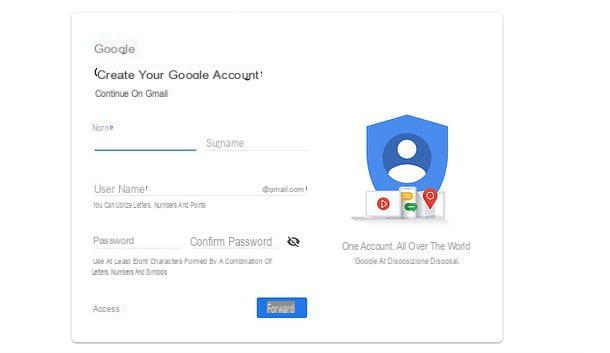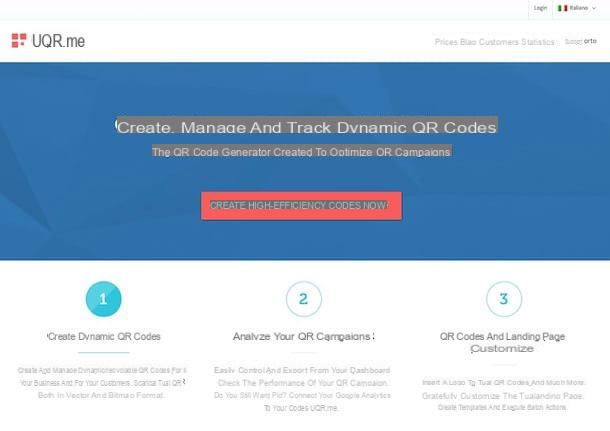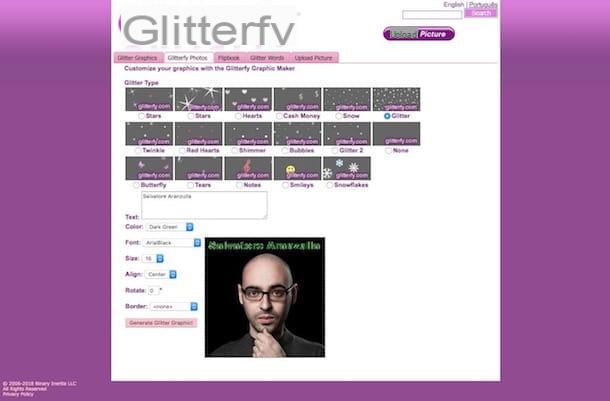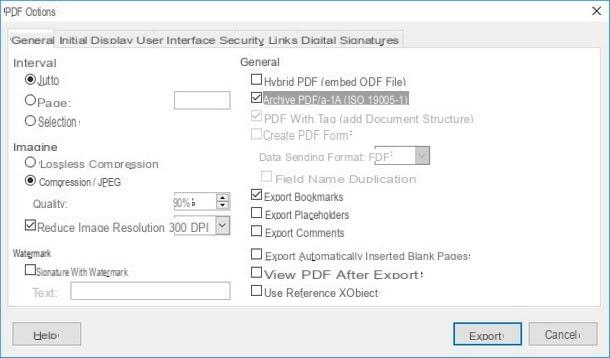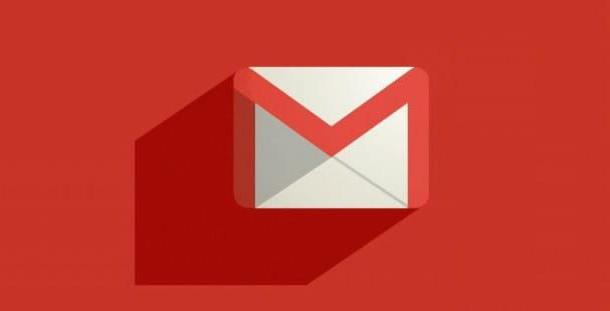Crea un foro gratuito en ForumFree

ForoGratis es una de las soluciones más populares para crear un foro gratis. A través de un sencillo asistente, te permite iniciar tu propio foro en unos pocos pasos, aplicando un gráfico personalizado o eligiendo uno de los numerosos temas creados por otros usuarios. Además, los foros creados con ForumFree están perfectamente optimizados para dispositivos móviles, a menudo se encuentran en las primeras posiciones en los motores de búsqueda y se pueden consultar y administrar a través de la aplicación ForumFree para Android y Windows 10 Mobile.
Si cree que ForumFree es la solución adecuada para sus necesidades, vaya a su página de inicio y haga clic en el botón Regístrate presente a la izquierda. Luego ponga la marca de verificación junto al artículo No soy un robot e ingrese sus datos en los campos Correo electrónico, Nombre e Contraseña, luego acepte los términos y condiciones del servicio y consienta el procesamiento de datos personales colocando las marcas de verificación requeridas y presionando el botón Regístrate. Alternativamente, haga clic en los logotipos de Facebook e Google para registrarse en ForumFree a través de una de sus cuentas sociales.
En la página recién abierta, haga clic en la entrada Crear foro o blog a la izquierda, ingrese el nombre que desea asignar a su foro en el campo Nombre de su sitio y escriba el nombre para mostrar en la URL del foro en el campo dirección web, luego seleccione la opción Foro bajo el epígrafe ¿Qué tipo de sitio quieres, foro o blog? e ingrese a las secciones de su foro ingresando los datos requeridos en los campos Nombre de la sección e Descripción (operación que también puedes realizar posteriormente).

Continúe seleccionando el tema gráfico que prefiera, eligiendo uno de la sección Elige una piel: habiendo identificado el que le interesa, haga una pausa sobre su imagen de vista previa con el puntero del mouse y haga clic en la opción Demo para obtener una vista previa, o la opción Seleccionar para confirmar su elección. Luego coloque la marca de verificación requerida para aceptar los términos y condiciones de ForumFree y consienta el procesamiento de sus datos, luego haga clic en el botón Crear sitio y así completarás la creación del foro.
Ahora, puede ver el foro creado en [nombre del foro] .forumfree.com. Para crear nuevas secciones, haga clic en el elemento Administración y presiona las opciones El sitio web e Gestión de secciones, luego, en la pantalla recién abierta, haga clic en el botón Nuevo, introducir el Nombre de la sección y elija la posición arrastrando su cuadro hasta el punto deseado. Sin embargo, para establecer una subsección, presione menú desplegable y seleccione el número de la sección principal.
Si lo desea, ingrese uno descripción de la sección o subsección creada, establezca i Límites de usuario y Límites de visitantes, luego haga clic en el elemento Guardar cambios para agregar la nueva sección y repetir la operación para todas las secciones que pretenda crear.

Finalmente, debes saber que a través del menú en la parte superior de tu foro, puedes administrar las discusiones y mensajes publicados en sus secciones presionando sobre el ítem Temas, mientras que para cambiar la apariencia gráfica, administrar usuarios y acceder a las funciones de ForumFree, puede presionar el botón de voz Administración y haga clic en uno de los elementos disponibles.
- El sitio web: le permite crear nuevas secciones como se mencionó anteriormente, pero también ver estadísticas, mover secciones y eliminar el foro.
- Usuarios: para la gestión de usuarios registrados en el foro. Te permite cambiar el nombre de los usuarios, eliminar suscriptores, aplicar bans y crear grupos. Además, es posible enviar boletines a todos los usuarios del foro.
- gráficos: la sección para administrar gráficos, cambiar colores y estilos del foro, aplicar un logo y administrar menús.
- Funciones adicionales: le permite implementar un chat en su foro y obtener los códigos para crear un enlace al foro en sitios externos.
Crear un foro gratuito en Forumotion

Forumactive es una plataforma gratuita que te permite crear foros personalizados, con la capacidad de crear secciones de discusión, personalizar estilos y colores y administrar usuarios registrados. Además, los foros creados con Forumotion están optimizados para dispositivos móviles y también son visibles a través de la aplicación gratuita. Topic'it, disponible para dispositivos Android e iOS.
Para crear un foro en Forumotion, conectado al sitio web del servicio, ingrese el nombre que desea mostrar en la dirección de su foro en el campo Dirección del foro y presiona el botón Crea un foro. En la siguiente pantalla, ingrese la información de su foro en los campos Título de tu foro e Descripción (máximo 165 caracteres), luego ingrese sus datos en los campos Dirección de correo electrónico e Contraseña, coloque la marca de verificación junto al elemento Acepto los términos y condiciones y haga clic en el botón Validar.
Como último paso, vuelva a ingresar la contraseña en el campo Verificación de la contraseña de administración y presiona el botón Descubrir mi foro. En unos momentos recibirá un correo electrónico: luego haga clic en el enlace de activación y, en la nueva ventana abierta, haga clic en el botón Iniciar sesión en el foro para concluir el procedimiento de creación del foro.
Ahora estás listo para construir tu foro: conéctate, luego, a la página principal de este último ([nombre del foro] .forumotion.com), haga clic en el botón Inicia en la parte superior derecha, escriba Administración en el campo Nombre de usuario, la contraseña creada anteriormente en el campo Contraseña y presiona el botón Inicia para acceder al panel de administración.

Para personalizar el foro creado, haga clic en la entrada Administrador de bienvenida presente en la parte superior derecha y seleccione la opción Panel de administración. A través de la sección Mis primeros pasos, puede crear las distintas secciones y subsecciones del foro presionando en el elemento Crea tus propias categorías y subforos, luego presiona el botón + presente bajo el encabezado acción para agregar una nueva sección. Luego, configure el tipo de sección para agregar eligiendo una de las opciones usando el menú desplegable al lado del elemento Elija el tipo de foro que desea.
- Foro: le permite publicar temas para discusión.
- categoría: permite agrupar y clasificar un conjunto de foros de la misma naturaleza.
- anuncios: crear una sección dedicada a anuncios para vender, hacer donaciones o intercambiar bienes.
Hizo su elección, complete los campos propuestos como Nombre e ubicación y presiona el botón Ahorrar. Para eliminar entradas existentes, haga clic en la opción en su lugar General en el menú principal, presiona sobre el elemento Categorías y foros presente en el menú de la izquierda y presione X relacionados con la sección que se va a eliminar.

Debes saber que puedes administrar el aspecto gráfico de tu foro haciendo clic en el elemento visita y luego en la opción administración: desde aquí puede elegir el estilo gráfico que prefiera entre los enumerados y hacer clic en el botón Guardar cambios para aplicarlo a su foro.
En cambio, presionando la voz Colores (en el menú de la izquierda) puedes cambiar los colores del foro a través de las distintas secciones disponibles (Colores y tamaño del texto, Los colores de fondo, Los platos de acompañamiento, galería e Version móvil), mientras hace clic en el elemento Usuarios y grupos puede administrar los usuarios registrados en su foro, crear grupos de usuarios y nombrar nuevos administradores.
Crea un foro gratis con bbPress

bbPress es la mejor solución para crear un foro para un sitio de WordPress. Es un complemento gratuito, creado por los propios desarrolladores de WordPress, que le permite agregar rápidamente secciones y discusiones directamente a su sitio.
Para instalar bbPress, inicie sesión en el Mensaje de su sitio de WordPress, haga clic en el elemento Enchufar presente en la barra izquierda y haga clic en el botón Añadir nuevo presente en la parte superior. En el campo Buscando complementos, tipo bbPress y ubique el complemento en cuestión en los resultados de búsqueda (el dos b sobre fondo negro), luego presiona el botón Instalar ahora, espere a que se complete la instalación y presione el botón Activar para activar el complemento.
Una vez que bbPress está instalado y activado, puede ver tres nuevas entradas en la barra izquierda: Foro para crear secciones de su foro; Temas para gestionar las diversas discusiones e respuestas para ver y administrar las respuestas ingresadas por los usuarios. En su lugar, haga clic en los elementos ajustes e Foro para administrar la configuración del foro y elegir opciones, como la posibilidad de que los usuarios no registrados creen hilos o elijan cuántos hilos y respuestas mostrar por página.
Ahora está listo para crear su foro. Por lo tanto, presiona sobre los rumores. Foro e Nuevo foro e ingrese su nombre en el campo Ingrese el título aquí. Después de eso, en la caja Atributos del foro, elegir la Tipo (foros o categoría), lo Estado (abierto o cerrado) Y el Visibilidad (Público, privado o Escondido). Finalmente, a través del menú desplegable junto al elemento Padre, puede elegir si la sección es una sección principal o una subsección. Una vez que la creación esté completa, presione el botón Público y repita la operación para cada sección del foro que pretenda crear.

Para agregar nuevos hilos desde el Mensaje WordPress, presiona las entradas Temas e Nueva discusión, luego ingrese el título y Atributos de discusión: en particular, debe indicar dónde insertar la discusión creada a través del menú desplegable junto al elemento Foro. Alternativamente, puede crear discusiones directamente desde el foro visible en www. [nombre del sitio] / foros.
Lo mismo ocurre con las respuestas individuales ingresadas por los visitantes que se pueden administrar presionando la voz respuestas presente en la barra a la izquierda del Mensaje de WordPress. Desde esta sección, puede editar y eliminar los mensajes publicados por los usuarios y agregar nuevas respuestas presionando el botón Nueva respuesta.
Otras soluciones para crear un foro gratuito

Si las soluciones propuestas anteriormente no han satisfecho completamente sus necesidades y desea saber otras soluciones para crear un foro gratuito, eche un vistazo a la lista a continuación.
- ProBoards: una excelente solución para crear foros gratuitos e ilimitados. Cuenta con una interfaz simple e intuitiva que le permite crear secciones y discusiones con pasos simples. También está disponible desde dispositivos móviles a través de la aplicación. Tapatalk para dispositivos Android, iOS y Windows 10 Mobile. Para obtener más funciones, como la integración con su sitio web o la función de importación de datos, puede suscribirse Destacado de negocios a un costo de $ 49,99 / mes.
- Lefora: otro sitio web que te permite crear foros gratuitos con facilidad. La solución ideal para quienes desean tener un foro con gráficos atractivos y atención al detalle. Lefora también se puede gestionar desde dispositivos móviles a través de la aplicación Tapatalk (Android / iOS / Windows 10 Mobile).
- BigTent: la solución ideal para quienes necesitan crear un punto de encuentro para amigos, familiares y conocidos. BigTent, de hecho, no es solo un foro simple, sino un lugar totalmente gratuito para la organización de debates y eventos.
- Servidor de WP Forum: es un complemento gratuito que le permite integrar un foro en su sitio de WordPress. Después de instalar y activar el complemento, la creación y gestión del foro se realiza a través de la voz. Servidor de foros visible en la barra de la izquierda en el Mensaje de WordPress.